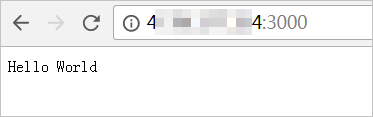本教程介紹如何在安裝了CentOS 7.2系統的ECS實例上,安裝Node.js並部署項目。
前提條件
背景信息
Node.js是一個基於Chrome V8引擎的JavaScript運行環境,用來方便快速地搭建易於擴展的網絡應用。Node.js使用了一個事件驅動、非阻塞式I/O的模型,使其輕量又高效,非常適合運行在分佈式設備的數據密集型的實時應用。Node.js的包管理器npm,是全球最大的開源庫生態系統。Node.js的典型應用場景包括:
- 實時應用:如在線聊天,實時通知推送等等(例如socket.io)。
- 分佈式應用:通過高效的並行I/O使用已有的數據。
- 工具類應用:海量的工具,小到前端壓縮部署(例如grunt),大到桌面圖形界面應用程序。
- 遊戲類應用:遊戲領域對實時和併發有很高的要求(例如網易的pomelo框架)。
- 利用穩定接口提升Web渲染能力
- 前後端編程語言環境統一:前端開發人員可以非常快速地切入到服務器端的開發(例如著名的純Javascript全棧式MEAN架構)。
操作步驟
在ECS實例上安裝Node.js並部署項目的操作步驟如下:
步驟一:創建並連接ECS實例
完成以下操作,創建並連接ECS實例:
- 使用公共鏡像CentOS 7.2 64位,創建ECS實例。具體操作,請參見創建ECS實例。
- 使用root用戶連接ECS實例。具體操作,請參見使用用戶名密碼驗證連接Linux實例。
步驟二:部署Node.js環境
選擇以下任意一種方法部署Node.js環境。
-
使用二進制文件安裝
該部署過程使用的安裝包是已編譯好的二進制文件。解壓之後,在bin文件夾中就已存在node和npm,無需重複編譯。
完成以下操作,使用二進制文件部署Node.js環境:
-
下載Node.js安裝包。
wget https://nodejs.org/dist/v6.9.5/node-v6.9.5-linux-x64.tar.xz -
解壓文件。
tar xvf node-v6.9.5-linux-x64.tar.xz -
創建軟鏈接,您就可以在任意目錄下直接使用node和npm命令。
ln -s /root/node-v6.9.5-linux-x64/bin/node /usr/local/bin/node ln -s /root/node-v6.9.5-linux-x64/bin/npm /usr/local/bin/npm -
查看node、npm版本。
node -v npm -v至此,Node.js環境已安裝完畢。軟件默認安裝在/root/node-v6.9.5-linux-x64/目錄下。
-
如果需要將該軟件安裝到其他目錄(例如:/opt/node/)下,請進行如下操作:
mkdir -p /opt/node/ mv /root/node-v6.9.5-linux-x64/* /opt/node/ rm -f /usr/local/bin/node rm -f /usr/local/bin/npm ln -s /opt/node/bin/node /usr/local/bin/node ln -s /opt/node/bin/npm /usr/local/bin/npm
-
-
使用NVM安裝多版本
NVM(Node Version Manager)是Node.js的版本管理軟件,使您可以輕鬆在Node.js各個版本間進行切換。適用於長期做node開發的人員或有快速更新node版本、快速切換node版本的場景。
完成以下操作,使用NVM安裝多個Node.js版本:
-
使用git將源碼克隆到本地的~/.nvm目錄下,並檢查最新版本。
yum install git git clone https://github.com/cnpm/nvm.git ~/.nvm && cd ~/.nvm && git checkout `git describe --abbrev=0 --tags` -
激活NVM。
echo ". ~/.nvm/nvm.sh" >> /etc/profile source /etc/profile -
列出Node.js的所有版本。
nvm list-remote -
安裝多個Node.js版本。
nvm install v6.9.5 nvm install v7.4.0 -
運行
nvm ls查看已安裝的Node.js版本,當前使用的版本為v7.4.0。返回結果如下所示。[root@iZXXXXZ .nvm]# nvm ls v6.9.5 -> v7.4.0 system stable -> 7.4 (-> v7.4.0) (default) unstable -> 6.9 (-> v6.9.5) (default) -
運行
nvm use v7.4.0切換Node.js版本至v7.4.0。返回結果如下所示。[root@iZXXXXZ .nvm]# nvm use v7.4.0 Now using node v7.4.0
-
步驟三:部署測試項目
完成以下操作,部署測試項目:
-
新建項目文件example.js。
cd ~ touch example.js -
修改項目文件example.js。
-
運行以下命令打開example.js。
vim example.js - 按i進入編輯模式。
-
將以下項目文件內容粘貼到文件中。
const http = require('http'); const hostname = '0.0.0.0'; const port = 3000; const server = http.createServer((req, res) => { res.statusCode = 200; res.setHeader('Content-Type', 'text/plain'); res.end('Hello World\n'); }); server.listen(port, hostname, () => { console.log(`Server running at http://${hostname}:${port}/`); });說明: 本示例中,項目配置的端口號為3000。實際應用過程中,您可以自行配置端口號,但是必須在ECS實例安全組的入方向添加安全組規則,放行您配置的端口號。具體操作,請參見添加安全組規則。
- 按Esc退出編輯模式,然後輸入:wq並回車以保存並關閉文件。
-
-
運行項目。
node ~/example.js & -
運行以下命令查看是否在監聽項目端口。
netstat -tpln本示例中,返回的結果列表中包含端口3000,表明項目正常運行。
- 登錄ECS管理控制檯,並在ECS實例安全組的入方向添加規則, 放行項目中配置的端口(本示例中端口號為3000)。 添加安全組規則的具體步驟,請參見添加安全組規則。
- 在本地機器的瀏覽器中輸入
http://<ECS實例公網IP地址>:端口號訪問項目。